Tạo SmartShapes ba và nhiều vị trí
Mặc dù bạn có thể tạo các hình dạng riêng lẻ bằng cách kéo các hình dạng mong muốn từ ngăn Hình dạng, Visio tạo điều kiện tạo nhiều hình dạng cùng một lúc. Tất cả các hình được thêm vào với nhau sẽ được tự động kết nối và căn chỉnh.
Tạo một SmartShape ba vị trí
Để tạo SmartShape ba vị trí, hãy kéo hình dạng Ba vị trí lên bất kỳ hình dạng người quản lý cao hơn nào.

Điều này tạo ra ba hình dạng ngay bên dưới hình dạng cao hơn. Bạn sẽ nhận thấy rằng các hình có thể tràn sang trang tiếp theo. Điều này có thể được khắc phục bằng cách nhấp vào nút Bố cục lại trong phần Bố cục của tab Biểu đồ tổ chức.
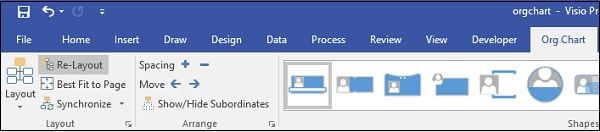
Tạo một SmartShape Nhiều vị trí
Tương tự như SmartShape ba vị trí, Visio cũng giúp tạo một SmartShape nhiều vị trí, trong đó bạn có thể chọn bao nhiêu vị trí tùy thích. Để tạo một SmartShape nhiều vị trí, hãy nhấp và kéo Nhiều hình dạng từ ngăn Hình dạng vào một hình dạng đã chọn trên canvas.

Nó mở ra một hộp thoại Thêm Nhiều Hình dạng trong đó bạn có thể chọn loại hình dạng và số lượng hình dạng sẽ được thêm vào. Bấm OK để thêm các hình dạng vào hình dạng đã chọn.